Sut i gludo cynnwys allanol i Excel bob amser yn cyfateb i fformatio cyrchfan?
Wrth gopïo a gludo data o gymwysiadau allanol eraill i'r daflen waith, bydd Excel yn gludo'r data gyda'r fformatio gwreiddiol a ddefnyddir yn ddiofyn. Os oes angen y data pastio arnoch gan ddefnyddio fformat eich hun o'ch taflen waith ail-law, dylech ddewis opsiwn Fformatio Cyrchfan Cydweddu â'ch angen wrth gludo. Ond, os bydd angen i chi gymhwyso'r opsiwn hwn yn aml, gallaf eich helpu i osod yr opsiwn hwn yn ddiofyn wrth ddefnyddio Ctrl + V i gludo data.
Gludwch gynnwys allanol i'r daflen waith bob amser yn cyfateb fformatio cyrchfan ag Excel Options
Gludwch gynnwys allanol i'r daflen waith bob amser yn cyfateb fformatio cyrchfan â chod VBA
Gludwch gynnwys allanol i'r daflen waith bob amser yn cyfateb fformatio cyrchfan ag Excel Options
I wneud i Excel gludo'r data gyda fformatio cyrchfan, gallwch ychwanegu gorchymyn arbennig i'ch Bar Offer Mynediad Cyflym.
1. Cliciwch Ffeil > Dewisiadau, ac yn y Dewisiadau Excel blwch deialog:
- (1.) Cliciwch Bar Offer Mynediad Cyflym yn y cwarel chwith;
- (2.) Yna dewiswch Pob Gorchymyn dan Dewiswch orchmynion oddi wrth rhestr ostwng;
- (3.) Ac yna sgroliwch i lawr a dewis Gludo a Chyfateb Fformatio Cyrchfan yn y blwch rhestr;
- (4.) Yna cliciwch Ychwanegu >> botwm i ychwanegu'r gorchymyn hwn i'r Addasu Bar Offer Mynediad Cyflym.
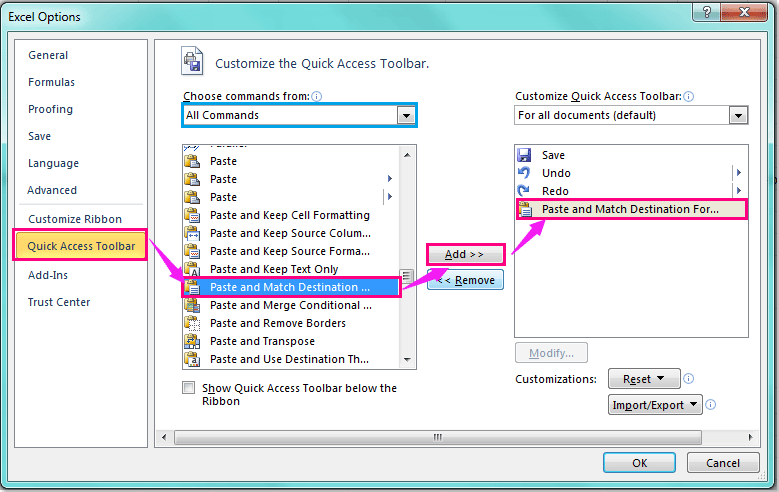
2. Ar ôl ychwanegu'r gorchymyn hwn, yna cliciwch OK botwm i gau'r blwch deialog hwn.
3. Ac yn awr, y Gludo a Chyfateb Fformatio Cyrchfan wedi ei ychwanegu at y Addasu Bar Offer Mynediad Cyflym, gweler y screenshot:

A phan fyddwch chi'n gludo'r data o raglen arall, does ond angen i chi glicio ar y Gludo a Chyfateb Fformatio Cyrchfan botwm yn y Bar Offer Mynediad Cyflym, bydd y cynnwys yn cael ei gludo i'r ddalen sy'n cyfateb i fformat cyrchfan eich taflen waith.
Nodyn: Nid yw'r dull hwn yn cael ei gymhwyso i Excel 2007.
Gludwch gynnwys allanol i'r daflen waith bob amser yn cyfateb fformatio cyrchfan â chod VBA
Gallwch hefyd osod y Fformatio Cyrchfan Cyfateb fel yr opsiwn past diofyn wrth ddefnyddio Ctrl + V gyda'r cod VBA canlynol.
1. Daliwch i lawr y ALT + F11 allweddi, ac mae'n agor y Ffenestr Microsoft Visual Basic for Applications.
2. Cliciwch Mewnosod > Modiwlau, a gludwch y cod canlynol yn y Ffenestr Modiwl.
Cod VBA: Gosod Fformatio Cyrchfan Cyfateb fel y past diofyn
Sub PasteWithDestinationFormatting()
ActiveCell.PasteSpecial (xlPasteValues)
End Sub
3. Ac yna arbed a chau'r ymgom hwn, yna pwyswch Alt + F8 allweddi i agor y Macro deialog. Yn y Macro deialog, dewiswch yr enw cod a greoch yng ngham 2, a chlicio Dewisiadau botwm, yna yn yr ymddangos Opsiynau Macro deialog, nodwch v dan Allwedd shortcut adran, gweler y screenshot:

4. Yna cliciwch OK yn y Opsiynau Macro deialog, a chau'r Macro blwch deialog.
Ac yn awr, pan fyddwch chi'n pastio'ch data o gymhwysiad allanol i'r daflen waith gyda Ctrl + V, bydd y data'n cael ei gludo fel Fformatio Cyrchfan Match yn ddiofyn.
Erthygl gysylltiedig:
Sut i osod gwerthoedd past fel past diofyn wrth ddefnyddio Ctrl + V yn Excel?
Demo: Gludo cynnwys allanol i Excel bob amser yn cyfateb i fformatio cyrchfan
Offer Cynhyrchiant Swyddfa Gorau
Supercharge Eich Sgiliau Excel gyda Kutools ar gyfer Excel, a Phrofiad Effeithlonrwydd Fel Erioed Erioed. Kutools ar gyfer Excel Yn Cynnig Dros 300 o Nodweddion Uwch i Hybu Cynhyrchiant ac Arbed Amser. Cliciwch Yma i Gael Y Nodwedd Sydd Ei Angen Y Mwyaf...

Mae Office Tab yn dod â rhyngwyneb Tabbed i Office, ac yn Gwneud Eich Gwaith yn Haws o lawer
- Galluogi golygu a darllen tabbed yn Word, Excel, PowerPoint, Cyhoeddwr, Mynediad, Visio a Phrosiect.
- Agor a chreu dogfennau lluosog mewn tabiau newydd o'r un ffenestr, yn hytrach nag mewn ffenestri newydd.
- Yn cynyddu eich cynhyrchiant 50%, ac yn lleihau cannoedd o gliciau llygoden i chi bob dydd!
